Importer vos textures dans Paint Tool Sai
Avant de lire ce tutoriel, vous pourriez apprendre...
Finitions et effets spéciaux avec Paint Tool Sai
Créer une texture
Créez un fichier noir et blanc en bitmap 8bit qui mesure exactement 512x512 pixels. Vous pouvez aussi le télécharger sur Internet.
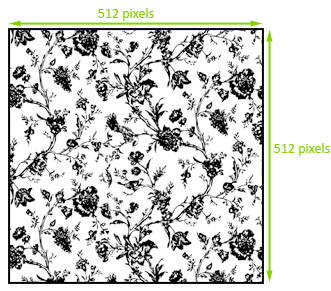
Faites attention à ce que votre motif boucle (qu'il se répète bien sur les bords) : si les bords ne sont pas raccord (comme sur le 2e exemple ci-dessous), l'effet sera bizarre.


Vérifiez que vous l'enregistrez bien au format .bmp.
Installer la texture
Placez le fichier bmp dans le dossier papertex du répertoire d'installation de SAI.
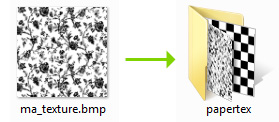
Lancez ensuite PaintTool SAI en cliquant sur start-sai.exe (au lieu de sai.exe). Vérifiez dans le menu déroulant des textures si la nouvelle texture est là. (Si ce n'est pas le cas, ouvrez le fichier papertex.conf avec le bloc-notes Windows.)
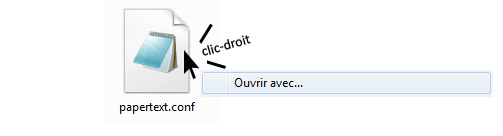
Rajoutez-y la ligne suivante :


Et si vous l'ignorez, découvrez comment appliquer votre texture à un dessin !